HTML5自定义视频播放器源码
(福利推荐:你还在原价购买阿里云服务器?现在阿里云0.8折限时抢购活动来啦!4核8G企业云服务器仅2998元/3年,立即抢购>>>:9i0i.cn/aliyun)
video对象
兼容性写法
<video controls>
<source src="data/demo.ovg">
<source src="data/demo.mp4">
<source src="data/demo.webm">
您的浏览器不支持,请升级您的浏览器
</video>
video 标签 width height autoplay muted
poster带有预览图(海报图片)的视频播放器
<video src='data/demo.mp4' muted controls autoplay height='400' width="200" poster='data/poster.jpg'></video>
选中video标签
var VideoNode = document.getElementById('myVideo');
src控制视频的来源
VideoNode.src = 'data/demo.ogv';
手动设置控件 controls
VideoNode.controls = true;
设置视频音量
VideoNode.volume = 0.5;
currentTime当前播放时间
快进效果
gogogo.onclick = function(){
VideoNode.currentTime = VideoNode.currentTime + 3;
};
暂停 pause()
stopNode.onclick = function(){
VideoNode.pause();
};
播放play()
playNode.onclick = function(){
VideoNode.play();
};
load 刷新播放器的事件
reloadNode.onclick = function(){
VideoNode.src = 'data/demo.mp4';
VideoNode.load();
};
canplay 视频已经加载好 可以开始播放了
VideoNode.addEventListener('canplay',function(){
console.log('视频已经加载好 可以开始播放了');
});
requestFullscreen 让video标签变成全屏
VideoNode.webkitRequestFullscreen();
VideoNode.mozRequestFullScreen();
fullScreenNode.onclick = function(){
if(VideoNode.webkitRequestFullscreen){
VideoNode.webkitRequestFullscreen();
}
else if(VideoNode.mozRequestFullScreen){
VideoNode.mozRequestFullScreen();
}
};
volumechange 当音量更改时
VideoNode.onvolumechange = function(){
console.log('volumechange');
};
声音随机更改
volumeNode.onclick = function(){
VideoNode.volume = Math.random();
};
seeking 当用户开始拖动进度条时 就会触发的事件
var seekingNum = 0;
VideoNode.onseeking = function(){
console.log('seeking...');
seekingNum++;
seeking.innerHTML = seekingNum;
};
seeked 当用户对视频的进度条并且已经完成操作时会触发的事件
var seekedNum = 0;
VideoNode.onseeked = function(){
console.log('seeked...');
seekedNum++;
seeked.innerHTML = seekedNum;
};
timeupdate监听视频播放的状态
VideoNode.addEventListener('timeupdate',function(){
// 总时长,以分钟:秒的形式显示
let allTime = parseInt(VideoNode.duration/60)+':'+parseInt(VideoNode.duration%60);
// 当前时间,以分钟:秒的形式显示
let nowTime = parseInt(VideoNode.currentTime/60)+':'+parseInt(VideoNode.currentTime%60);
timeNode.innerHTML = nowTime+'/'+allTime;
})
readyState 视频的准备信息
console.log(VideoNode.readyState);
setTimeout(function(){
console.log(VideoNode.readyState);
},500);
playbackRate 查看或设置视频的一个播放速度
console.log(VideoNode.playbackRate)
Rate设置倍速
//Rate设置0.5倍速
RateNode.children[0].onclick = function(){
VideoNode.playbackRate = 0.5;
};
//Rate设置1倍速
RateNode.children[1].onclick = function(){
VideoNode.playbackRate = 1;
};
//Rate设置2倍速
RateNode.children[2].onclick = function(){
VideoNode.playbackRate = 2;
};
loop的设置
loopNode.onclick = function(){
if(VideoNode.loop == false){
this.innerHTML = '循环';
VideoNode.loop = true;
}
else{
this.innerHTML = '不循环';
VideoNode.loop = false;
}
};
src返回的数据
console.log('src='+VideoNode.src);
currentSrc返回的数据
console.log('currentSrc='+VideoNode.currentSrc);
监听ended事件
VideoNode.addEventListener('ended',function(){
console.log('视频播放结束了');
VideoNode.play();
})
查看视频的网络状态
console.log(VideoNode.networkState)
手动设置控件 controls
VideoNode.controls = true;
手动设置静音 muted
VideoNode.muted = true;
自定义视频播放器

放图
<!doctype html>
<html>
<head>
<meta charset="utf-8">
<title></title>
<style type="text/css">
*{margin: 0;padding: 0;list-style: none;}
.outerNode{width: 540px;height: 332px;position: absolute;left: 50%;top: 50%;margin: -166px 0 0 -270px;box-shadow: 0 0 4px #5b606d;}
.outerNode .videoNode{
width: 540px;height: 305px;float: left;
background: black;
}
.outerNode .controlsNode{
width: 540px;height: 27px;float: left;background: url(?html5/images/ctrs_bg.gif) repeat-x;
}
.outerNode .controlsNode .playNode{
float: left;width: 15px;height: 17px;margin: 6px 0 0 14px;
background: url(?html5/images/playNode.png) no-repeat;cursor: pointer;
}
.outerNode .controlsNode .pauseNode{
float: left;width: 15px;height: 17px;margin: 6px 0 0 14px;
background: url(?html5/images/pause.png) no-repeat;cursor: pointer;
}
.outerNode .controlsNode .loadNode{width: 267px;height: 10px;margin: 9px 0 0 14px;float: left;background: url(?html5/images/load_bg.png) repeat-x;position: relative;}
.outerNode .controlsNode .loadNode .lineNode{
width: 0%;height: 7px;position: absolute;left: 0;top: 1px;
background: url(?html5/images/line_bg.png) repeat-x;
}
.outerNode .controlsNode .loadNode .lineNode .lineRight{
width: 2px;height: 100%;position: absolute;right: 0;top: 0;
background: url(?html5/images/line_r_bg.png) no-repeat;
}
.outerNode .controlsNode .loadNode .loadLeft{
height: 100%;width:3px ;position: absolute;left: 0;top: 0;
background: url(?html5/images/left_bg.png) no-repeat;z-index: 4;
}
.outerNode .controlsNode .loadNode .loadRight{
height: 100%;width:3px ;position: absolute;right: 0;top: 0;
background: url(?html5/images/right_bg.png) no-repeat;
}
.outerNode .controlsNode .loadNode .crlNode{width: 17px;height: 17px;background: url(?html5/images/crl_bg.png);position: absolute;left: -8.5px;top: -3.5px;cursor: pointer;z-index: 5;}
.outerNode .controlsNode .timeNode{
float: left;width: 75px;height: 10px;margin: 9px 0 0 9px;
}
.outerNode .controlsNode .timeNode span{font-size:10px;float: left;line-height: 10px;color: white; }
.outerNode .controlsNode .volumeNode{
width: 17px;height: 16px;float: left;margin: 5px 0 0 6px;
background: url(?html5/images/volume_bg.png);
}
.outerNode .controlsNode .volumeLine{
height: 8px;width: 61px;float: left;margin: 10px 0 0 4px;
background: url(?html5/images/volumeLine_bg.png) repeat-x;position: relative;
}
.outerNode .controlsNode .volumeLine .v_left{
width: 3px;height:100%;position: absolute;left: 0;top: 0;background: url(?html5/images/v_left.png) no-repeat;
}
.outerNode .controlsNode .volumeLine .v_right{
width: 3px;height:100%;position: absolute;right: 0;top: 0;background: url(?html5/images/v_right.png) no-repeat;
}
.outerNode .controlsNode .volumeLine .v_DragNode{width: 15px;height: 13px;position: absolute;left: 58.5px;top: -3.5px;background: url(?html5/images/vo_d.png) no-repeat;cursor: pointer;}
.outerNode .controlsNode .fullNode{
width:15px;height:17px;float: left;margin: 6px 0 0 35px;
background: url(?html5/images/full_bg.png) no-repeat;cursor: pointer;
transition: 0.7s;
}
.outerNode .controlsNode .fullNode:hover{
background: url(?html5/images/full_hover_bg.png) no-repeat;
}
</style>
</head>
<body>
<!-- 最外层的元素 -->
<div class='outerNode'>
<!-- video元素 -->
<video class='videoNode' src='data/imooc.mp4' poster="data/poster.jpg"></video>
<!-- 控制器的元素 -->
<div class='controlsNode'>
<!-- 控制播放暂停的按钮 -->
<div class='playNode'></div>
<!-- video的进度条 -->
<div class='loadNode'>
<div class='loadLeft'></div>
<div class='loadRight'></div>
<!-- 拖动进度条的按钮 -->
<div class='crlNode'></div>
<!-- 真正的进度条 -->
<div class='lineNode'>
<div class='lineRight'></div>
</div>
</div>
<!-- 时间的元素 -->
<div class='timeNode'>
<span class='now'>00:00</span>
<span> - </span>
<span class='all'>4:30</span>
</div>
<!-- 声音的标志 -->
<div class='volumeNode'></div>
<!-- 声音的条 -->
<div class='volumeLine'>
<div class='v_left'></div>
<div class='v_right'></div>
<div class='v_DragNode'></div>
</div>
<!-- 全屏的按钮 -->
<div class='fullNode'></div>
</div>
</div>
<script type="text/javascript">
//播放暂停的控制
//PlayNode 播放器按钮
//VideoNode 播放器
//PlayBln 控制暂停播放的布尔值
//FullNode 全屏按钮
//nowNode 当前时间
//allNode 视频的全部时间
//LineNode 当前的进度条
//CrlNode 进度条按钮
//LoadNode 进度条外面的元素
var PlayNode = document.getElementsByClassName('playNode')[0],
VideoNode = document.getElementsByClassName('videoNode')[0],
FullNode = document.querySelector('.fullNode'),
nowNode = document.querySelector('.now'),
allNode = document.querySelector('.all'),
LineNode = document.querySelector('.lineNode'),
CrlNode = document.querySelector('.crlNode'),
LoadNode = document.querySelector('.loadNode'),
VDragNode = document.querySelector('.v_DragNode'),
PlayBln = true;
//播放、暂停的事件
PlayNode.onclick = function(){
//传统的通过布尔值去改变classname的方法
PlayBln = !PlayBln;
if(PlayBln == false){
this.className = 'pauseNode';
VideoNode.play();
}
else{
this.className = 'playNode';
VideoNode.pause();
}
};
//全屏按钮的事件
FullNode.onclick = function(){
if(VideoNode.webkitRequestFullscreen){
VideoNode.webkitRequestFullscreen();
}
else if(VideoNode.mozRequestFullScreen){
VideoNode.mozRequestFullScreen();
}
else{
VideoNode.requestFullscreen();
}
};
//解决最开始时间的NAN的问题
VideoNode.addEventListener('canplay',function(){
var needTime = parseInt(VideoNode.duration);
var s = needTime%60;
var m = parseInt(needTime / 60);
var timeNum = toDou(m)+':'+toDou(s);
allNode.innerHTML = timeNum;
},false);
//解决 时间不足10 的问题
function toDou(time){
return time<10?'0'+time:time;
}
//当视频播放的时候 需要当前的时间动起来
VideoNode.addEventListener('timeupdate',function(){
//目前的 百分比进度
LineNode.style.width = VideoNode.currentTime/VideoNode.duration*100+'%';
CrlNode.style.left = LineNode.offsetWidth - 8.5 + 'px'
var needTime = parseInt(VideoNode.currentTime);
var s = needTime%60;
var m = parseInt(needTime / 60);
var timeNum = toDou(m)+':'+toDou(s);
nowNode.innerHTML = timeNum;
},false);
//声音的拖拽按钮
VDragNode.onmousedown = function(e){
var ev = e || event;
var l = ev.clientX - this.offsetLeft;
document.onmousemove = function(e){
var ev = e || event;
var needX = ev.clientX - l;
var maxX = VDragNode.parentNode.offsetWidth - 2.5;
needX = needX < -2.5 ? - 2.5 : needX;
needX = needX > maxX ? maxX : needX;
//计算0 - 1
var lastVolume = (VDragNode.offsetLeft + 2) / VDragNode.parentNode.offsetWidth ;
VideoNode.volume = lastVolume < 0 ? 0 : lastVolume;
VDragNode.style.left = needX + 'px';
};
document.onmouseup = function(e){
document.onmousemove = document.onmouseup = null;
}
return false;
}
//拖拽进度条按钮
CrlNode.onmousedown = function(e){
var ev = e || event;
var l = ev.clientX - this.offsetLeft;
VideoNode.pause();
document.onmousemove = function(e){
var ev = e || event;
var needX = ev.clientX - l;
var maxX = LoadNode.offsetWidth - 8.5;
needX = needX < -8.5 ? -8.5 : needX;
needX = needX > maxX ? maxX : needX;
CrlNode.style.left = needX + 'px';
LineNode.style.width = (CrlNode.offsetLeft+9)/LoadNode.offsetWidth*100 + '%';
};
document.onmouseup = function(){
document.onmousemove = document.onmouseup = null;
VideoNode.currentTime = VideoNode.duration * (CrlNode.offsetLeft+9)/LoadNode.offsetWidth;
if(PlayBln == false){
//console.log(1);
PlayNode.className = 'pauseNode';
VideoNode.play();
}
else{
//console.log(2);
PlayNode.className = 'playNode';
VideoNode.pause();
}
};
return false;
};
</script>
</body>
</html>
总结
以上所述是小编给大家介绍的HTML5自定义视频播放器源码,希望对大家有所帮助,如果大家有任何疑问请给我留言,小编会及时回复大家的。在此也非常感谢大家对程序员之家网站的支持!如果你觉得本文对你有帮助,欢迎转载,烦请注明出处,谢谢!
相关文章
- HTML5中的video标签用于播放视频文件的,本文介绍了Html5 video 标签 src 用数据流方式播放视频,具有一定的参考价值,感兴趣的可以了解一下2023-09-27
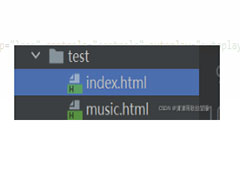 由于期末大作业我想插入一个背景音乐,实现点开网页就会自动播放音频的效果,今天通过本文给大家分享下我基于HTML实现音乐或视频自动播放功能,代码简单易懂,需要的朋友参2022-05-27
由于期末大作业我想插入一个背景音乐,实现点开网页就会自动播放音频的效果,今天通过本文给大家分享下我基于HTML实现音乐或视频自动播放功能,代码简单易懂,需要的朋友参2022-05-27- 这篇文章主要介绍了HTML5 video循环播放多个视频的方法步骤,文中通过示例代码介绍的非常详细,对大家的学习或者工作具有一定的参考学习价值,需要的朋友们下面随着小编来2020-08-06
- 这篇文章主要介绍了html5中嵌入视频自动播放的问题解决,文中通过示例代码介绍的非常详细,对大家的学习或者工作具有一定的参考学习价值,需要的朋友们下面随着小编来一起2020-05-25
- 这篇文章主要介绍了html5自动播放mov格式视频的实例代码,非常不错,具有一定的参考借鉴价值,需要的朋友可以参考下2020-01-14
 目前大多数网络摄像头都是通过 RTSP 协议传输视频流的,但是 HTML 并不标准支持 RTSP 流。本文重点给大家介绍HTML5 播放 RTSP 视频的实例代码,需要的朋友参考下吧2019-07-29
目前大多数网络摄像头都是通过 RTSP 协议传输视频流的,但是 HTML 并不标准支持 RTSP 流。本文重点给大家介绍HTML5 播放 RTSP 视频的实例代码,需要的朋友参考下吧2019-07-29HTML5 视频播放(video),JavaScript控制视频的实例代码
这篇文章主要介绍了HTML5 视频播放(video),JavaScript控制视频的实例代码,需要的朋友参考下吧2018-10-08- 这篇文章主要介绍了HTML5视频播放插件 video.js介绍 ,需要的朋友可以参考下2018-09-29
- 这里主要研究的是通过应用html5来解决视频播放的问题。Adobe公司因为战略错误,忽视了移动互联这块,移动终端对flash支持并不好,特别是苹果终端都不支持flash(苹果电脑和2016-11-06
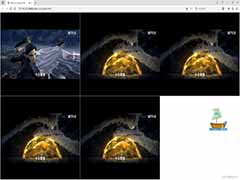 本文主要介绍了html网页播放多个视频的几种方法,包含iframe标签,VLC插件和一些常见的js插件,具有一定的参考价值,感兴趣的可以了解一下2024-03-04
本文主要介绍了html网页播放多个视频的几种方法,包含iframe标签,VLC插件和一些常见的js插件,具有一定的参考价值,感兴趣的可以了解一下2024-03-04







最新评论